O Windows lançou recentemente a atualização de 1903 e, enquanto eu a instalava, mergulhei um pouco nas configurações do Windows 10 para ver se havia algo que eu ainda não sabia.
Encontrei alguns petiscos interessantes que eu não imaginava que existissem, o que serve apenas para mostrar que você deve sempre verificar as configurações de maneira regular para ver o que está escondido sob o capô.

Para acessar suas configurações, abra o menu do Windows e clique no ícone de engrenagem .
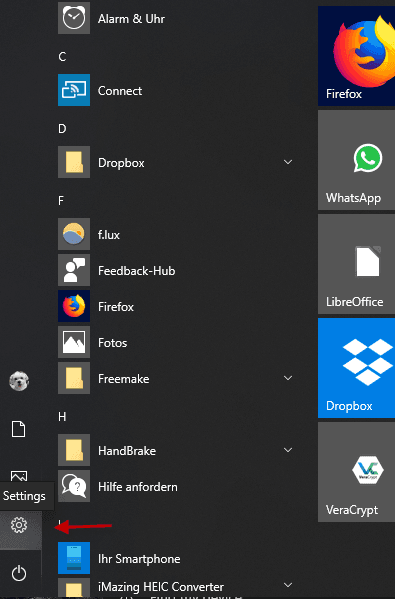
RansomWare Proteção
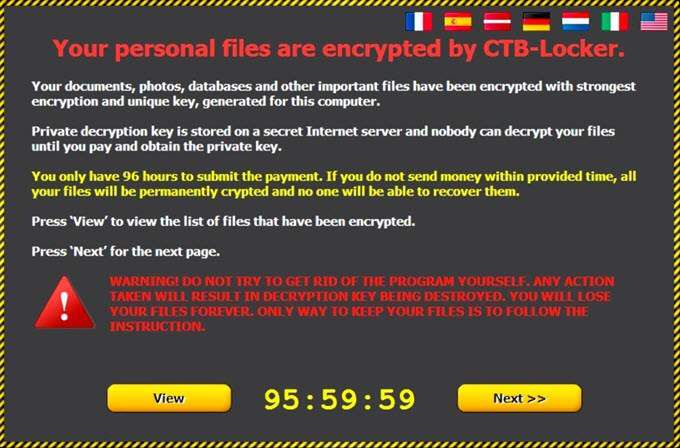
Para aqueles que tiveram a sorte de evitar o ransomware até agora, é quando um cibercriminoso envia um vírus para o sistema de computador de alguém (talvez na forma de um anexo de email infectado). O vírus então bloqueia completamente o sistema do computador e o proprietário não pode voltar até pagar o resgate ao criminoso (geralmente na forma de BitCoin ).
Windows 10 possui um recurso interessante, onde você pode alternar com o que eles chamam de "Acesso controlado à pasta". Você precisa habilitar o WindowsDefender para que ele funcione, para que este possacolidir com outro antivírus que você esteja executando no seu sistema. O recurso permite bloquear pastas para que os aplicativos não possam acessar áreas onde eles não deveriam ir e salvar arquivos nessas áreas.
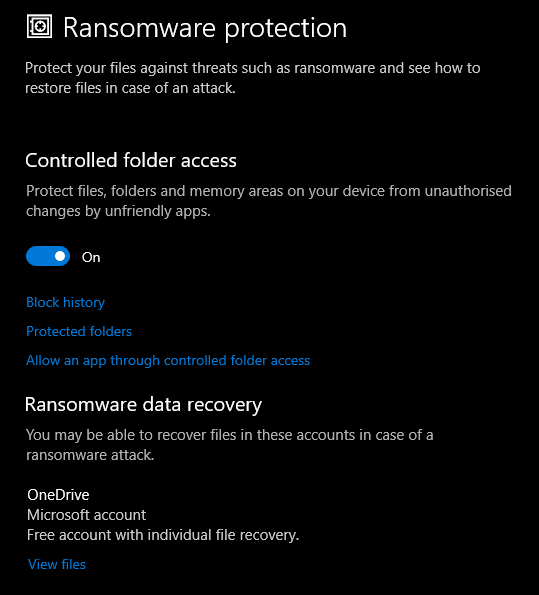
Você pode encontrar a proteção de ransomware em Atualizações e segurança->Segurança do Windows->Proteção contra vírus e ameaças.
In_content_1 all: [300x250] / dfp: [640x360]->Sentido de armazenamento
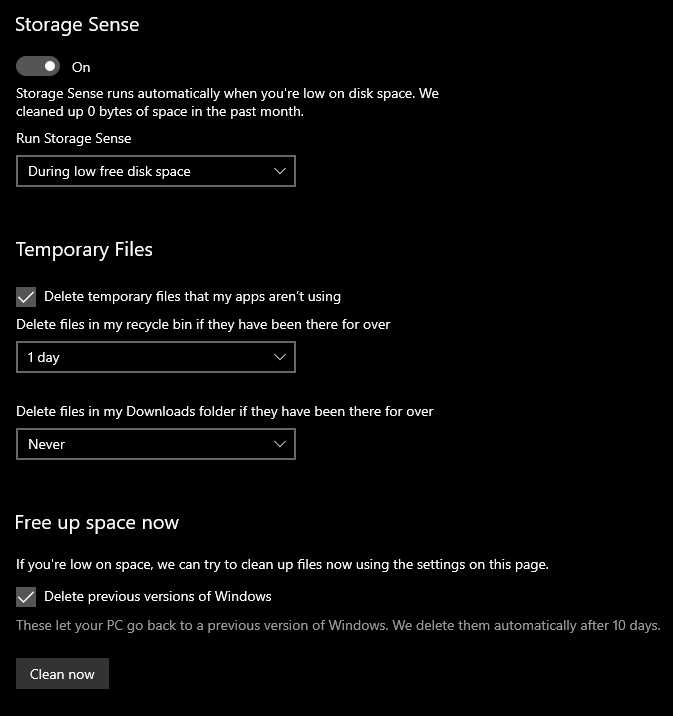
Estou sempre em uma compulsão de exclusão para criar o máximo de espaço possível no meu PC. Mas mal sabia eu que o Windows também pode fazer isso por você automaticamente. O recurso é chamado de Storage Sense, localizado em Sistema–>Armazenamento.
Você não precisa se preocupar com excluindo arquivos importantes, como fotos e documentos de trabalho. Em vez disso, concentra-se em porcaria, como arquivos temporários da Internet, cookies, cache, esse tipo de coisa. A coisa mais comum que entope os tubos do Windows.
Curiosamente, ele também oferecerá a eliminação de "versões anteriores do Windows" no seu PC. Dependendo da sua situação, isso pode gerar bastante espaço - no meu caso, quase 20GB!
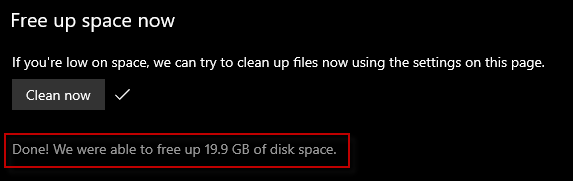
Sincronizar histórico da área de transferência

Usuários regulares de um computador provavelmente copiarão e pastetext o tempo todo (CTRL + C), mas você sabia que se estiver conectado a duas ou mais máquinas Windows sob o mesmo email do Windows, poderá sincronizar o histórico da sua área de transferência entre os PCs?
Você pode configurar isso em Sistema–>Clipboard.
Você também pode exibir os últimos itens a serem copiados e transferidos para a área de transferência pela área de transferência. pressionando a tecla Windows e V.
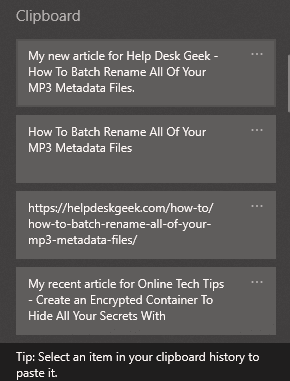
Conecte seu smartphone
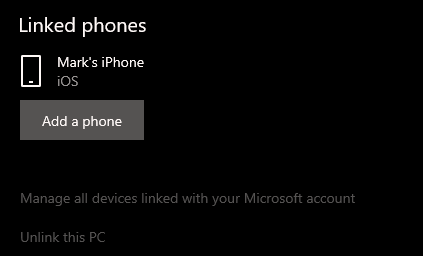
Atualmente, é muito comum as pessoas usarem vários dispositivos. Saltar de um PC para um laptop para um smartphone. E se você estiver lendo algo em um dispositivo Windows e quiser vê-lo, digamos, seu smartphone?
Você pode vincular seu smartphone ao seu PC, através da sua conta do Windows, sob o "Telefone”.
Isso funciona para iPhones e telefones Android. É necessário instalar o navegador Edge no seu telefone para que ele funcione e navegue no Edge nos outros dispositivos.
Para enviar um link ao seu telefone, basta abrir o menu de compartilhamento no Edge e escolher seu telefone.
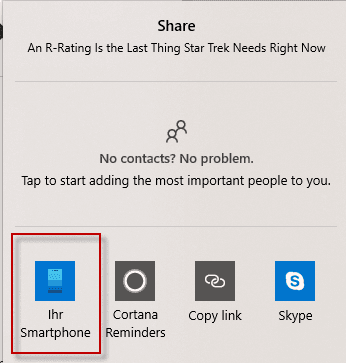
Sincronize suas configurações
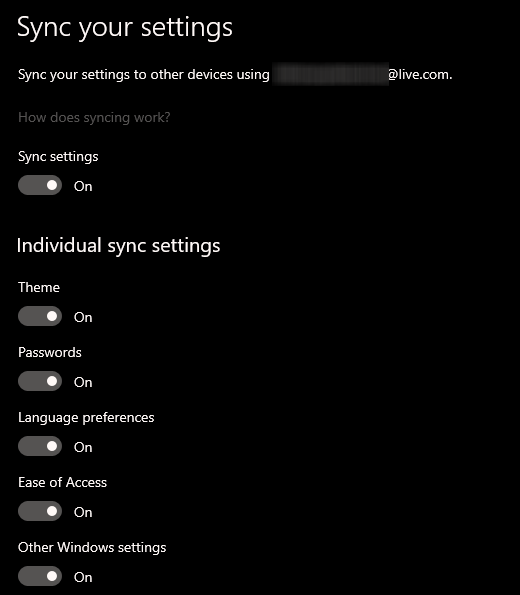
Fornecido você usa os mesmos detalhes de login em todos os seus dispositivos Windows, pode sincronizar muitas outras coisas para otimizar sua experiência de uso.
De temas a senhas, a preferências de idioma e muito mais, tudo o que você precisa fazer é fazer login na mesma conta da Microsoft e ativar a função de sincronização em "Contas->Sincronize suas configurações”.
Pesquisando no Windows
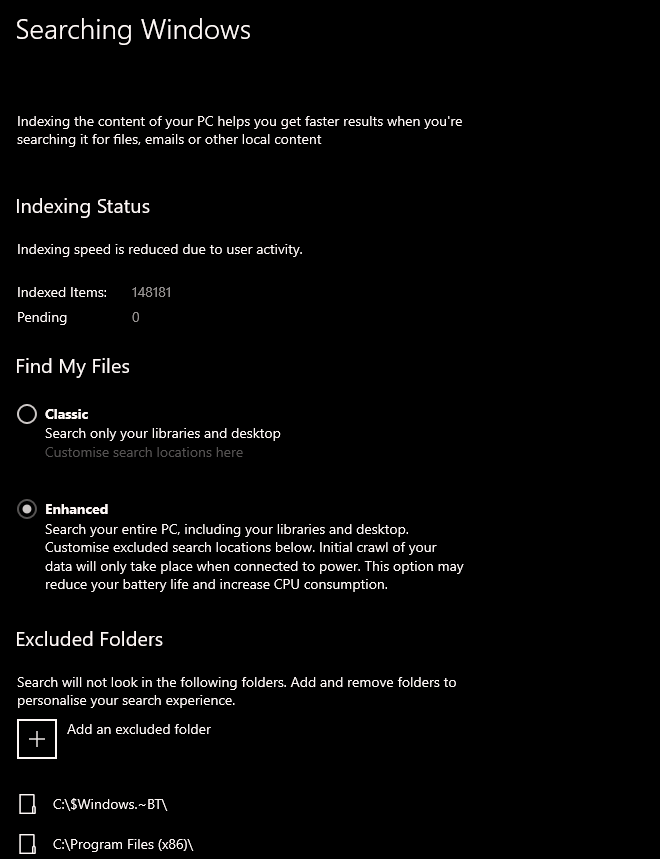
Quando você estiver procurando por um arquivo na caixa de pesquisa no Windows Explorer, o que ele voltará dependerá inteiramente das suas configurações em esta opção em colocouPesquisa–>Pesquisando no Windows”.
O" Clássico” A opção retornará resultados apenas de suas bibliotecas e área de trabalho. Mas isso potencialmente exclui muitas outras áreas. Portanto, você pode optar por "Aprimorado", que indexa todo o PC. Lembre-se, porém, de que você pode acabar com os resultados da pesquisa, se seguir este caminho.
Você pode reduzir as chances de obter lixo nos resultados da pesquisa adicionando pastas a “Excluído Pastas”, para que não percam. Portanto, seu sistema operacional Windows, por exemplo….
Otimização de entrega
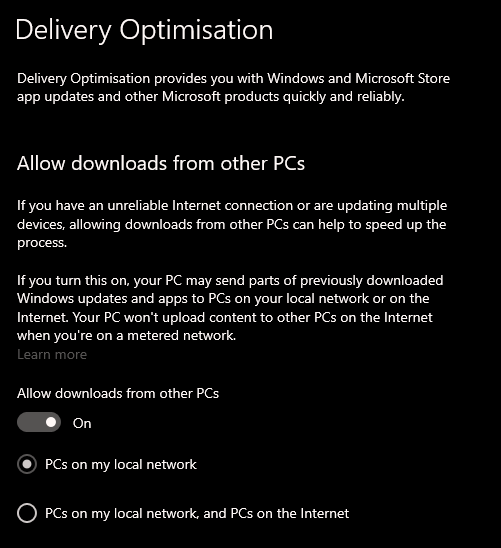
Esse é um recurso realmente inteligente, que pode ajudar bastante se você tiver uma conexão de Internet instável e estiver frustrado ao tentar instalar as atualizações do Windows.
Outros computadores na sua rede local ou na Internet podem enviar partes das atualizações do Windows para o seu PC para que possam ser baixadas em um computador. Você pode limitar a quantidade de largura de banda para que não consuma seu plano de dados e pode decidir se o outro computador deve estar na sua rede local ou se pode vir da Internet.
Você pode mudar isso em Atualização e segurança->Otimização de entrega
Solucionar problemas de problemas
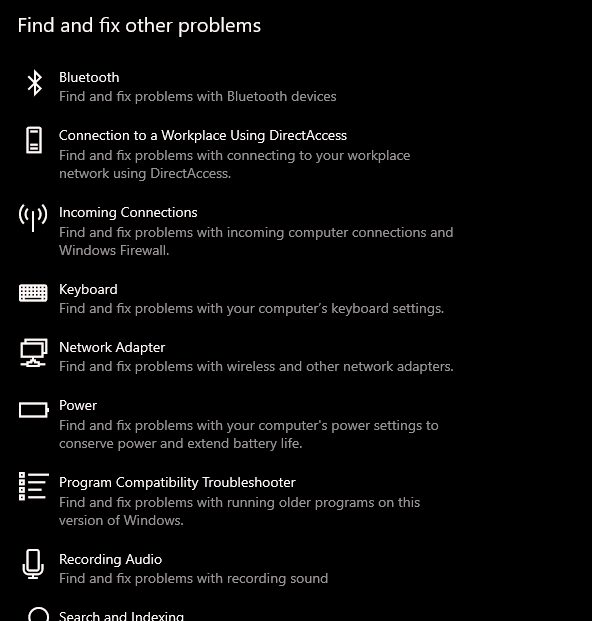
Finalmente, um PC com Windows não seria um verdadeiro PC com Windows sem que algo dê errado regularmente. Estou certo?
É por isso que a seção de solução de problemas em Configurações em Atualização e segurança->Solução de problemasé realmente útil. Isso fornece uma lista de todas as diferentes ferramentas do Windows que você pode usar para descobrir por que algo está acontecendo. Basicamente, se houver um desastre em potencial esperando para acontecer no seu PC, existe uma solução automatizada para esse problema.
Embora nas últimas duas vezes eu tenha usado a ferramenta de solução de problemas para descobrir como corrigir um problema, ele me disse que não havia problema!